
WordPress er verdens mest benyttede hjemmesidesystem – og det system, jeg vil anbefale til stort set alt, bortset fra webshops (selvom du sagtens kan opsætte en webshop i WordPress også).
Opsætning af WordPress gennem dit webhotel
Det første, du skal gøre, hvis du vil opsætte en WordPress-hjemmeside, er at købe et domæne og et sted at “hoste” din hjemmeside.
Du kan købe dit domæne direkte igennem dk-hostmaster.dk, eller du kan købe det gennem en host. Personligt bruger jeg en kombination af Simply & Gigahost.dk, hvor et webhotel koster 29 kr. pr. måned og et domæne koster 129 kr. pr. år.
Simply.com er p.t min favorit, det er en billigere variant – der koster et webhotel cirka 20 kroner om måneden – og et domæne koster 45 kroner. Begge webhoteller kan jeg kun sige pæne ord om.
Når du har dit domæne, kan du lave det, der hedder et “1-click-install”.
Her ses et screenshot fra Simply.com
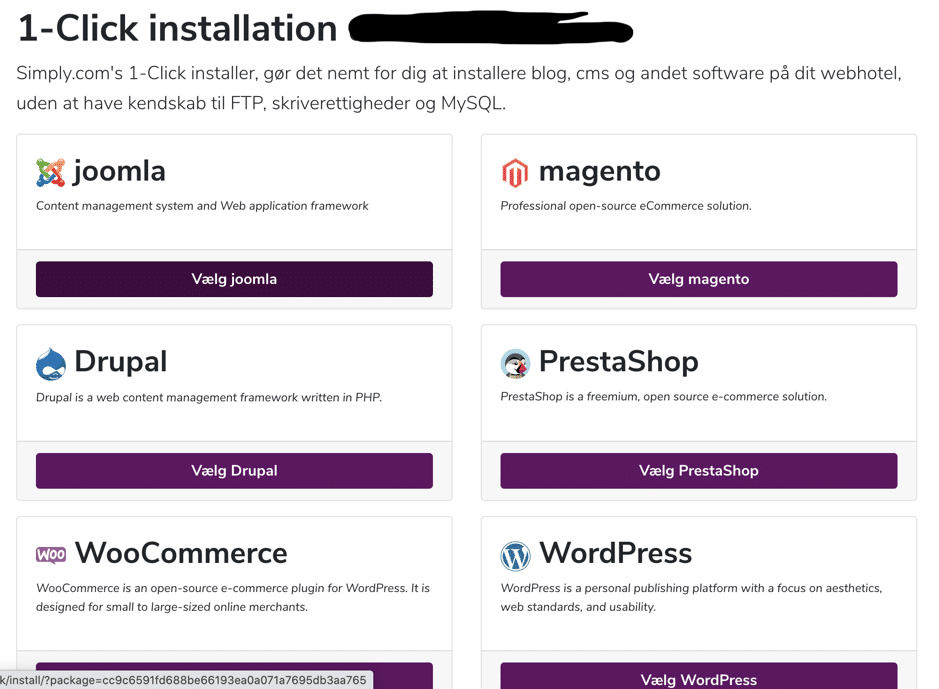
Når du så trykker på “Vælg WordPress”, kommer du ind til denne side
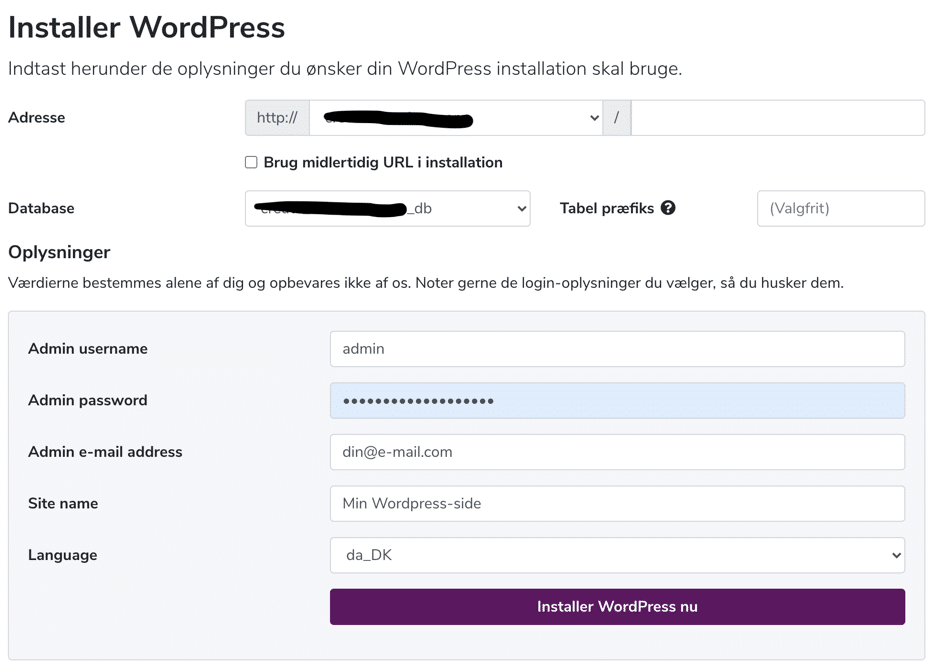
Herefter trykker du på “Installer WordPress nu”, og så er din WordPress hjemmeside egentligt opsat.
Det vil se sådan her ud:
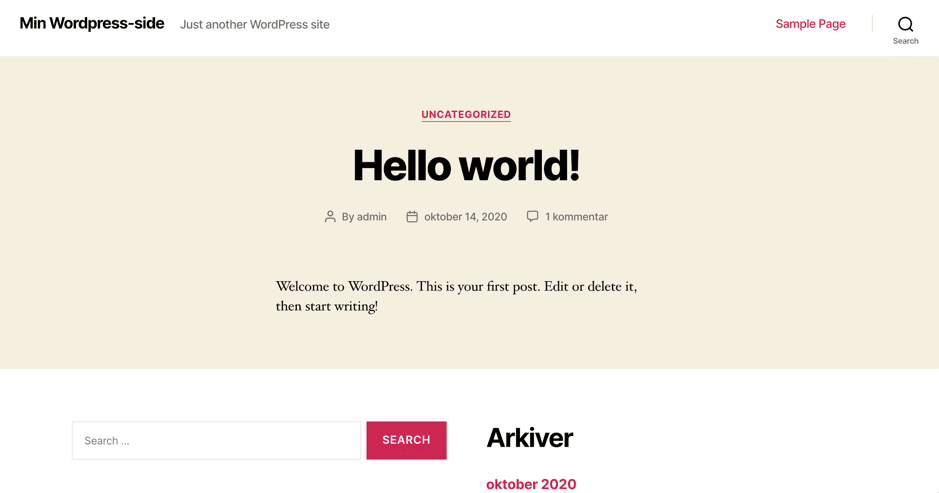
Men vi er der ikke heelt endnu…
Sådan finder du et tema til din WordPress-hjemmeside
Du har nu sat din WordPress-hjemmeside op – næsten. Den er ikke helt så smuk, som du går og drømmer om. Så vi skal have fundet et tema.
Her vil jeg anbefale dig at hoppe ind på Themeforest.net. Her finder du utallige temaer – nogle betalte og nogle gratis.
Et godt tip vil være at vælge et tema med mange forskellige “demoer i”. Et eksempel kunne være Bridge, som du kan bruge vil mange forskellige formål.
Når du har valgt dit tema, downloader du det til din computer og uploader det til din WordPress hjemmeside.
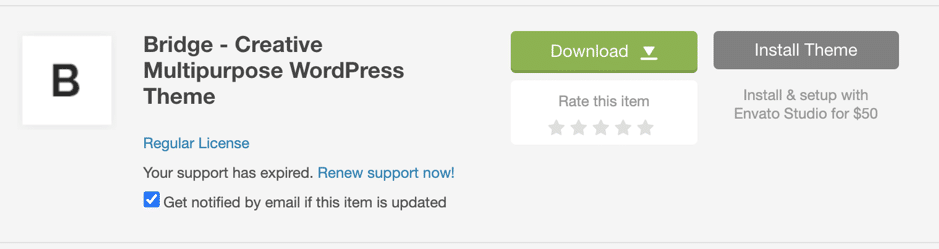
Først downloader du dit tema – og så uploader du filen til din hjemmeside i “Backenden”. Den vil typisk ligge på domæne.dk/wp-admin – og så logger du ind med dit selvvalgte login.
Når du er logget ind på din WordPress-hjemmeside, så går du ind under “Temaer” og så “Tilføj nyt”.
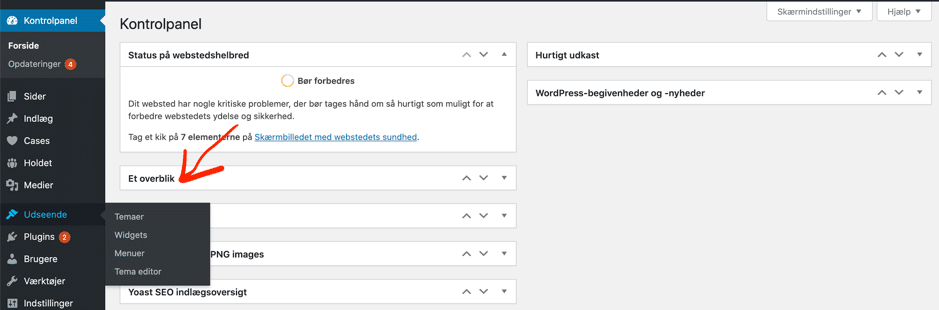
Så vælger du din zip-fil og uploader. Din hjemmeside er nu opsat med tema og det hele. Nu skal du bare i gang med at personliggøre den.
Vil du lære, hvordan du får succes med din egen blog, har jeg skrevet et helt blogindlæg bare om det her.
God fornøjelse!
15 års tips og tricks?
På LinkedIn deler jeg hver uge tips og tricks med mere end 8.000 følgere. Det er gratis at følge med og du kan altid “unfollow” mig igen. Vil du være med?
 Gratis tips og tricks »
Gratis tips og tricks »






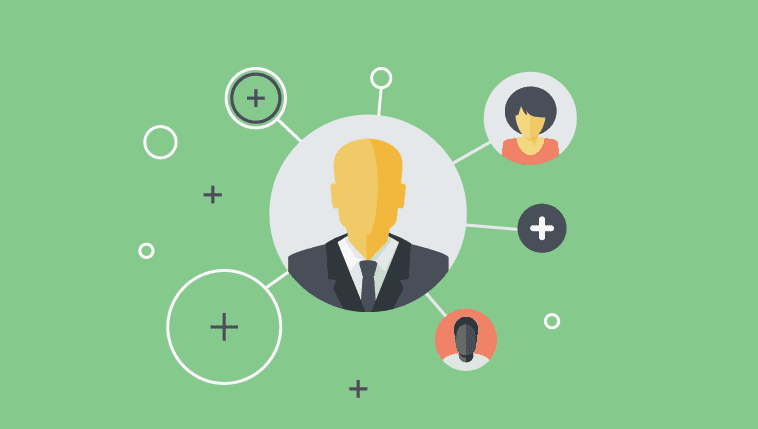
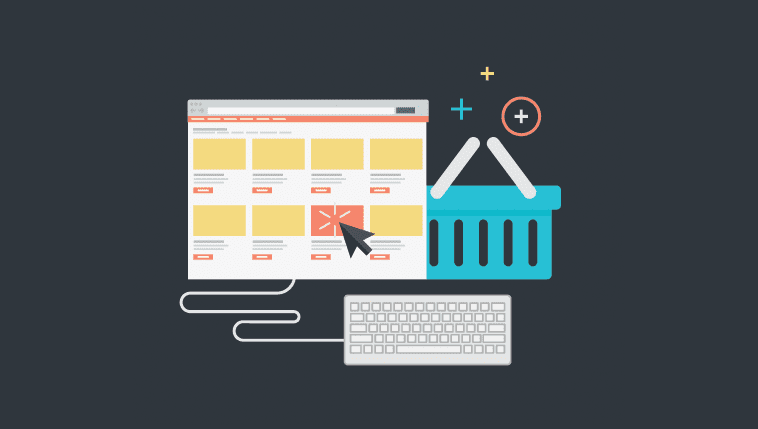
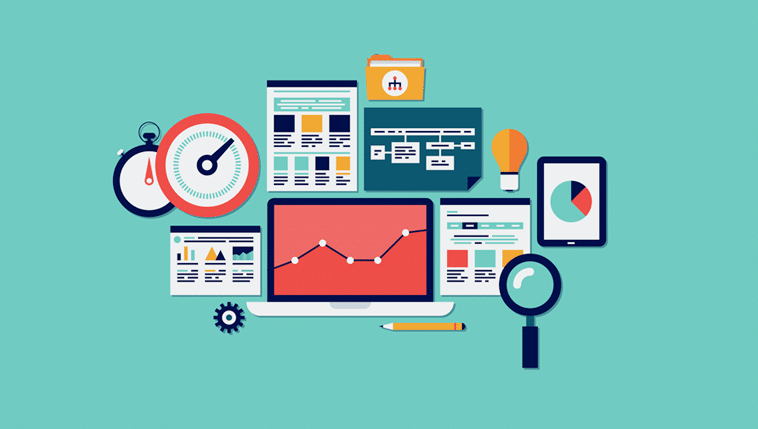

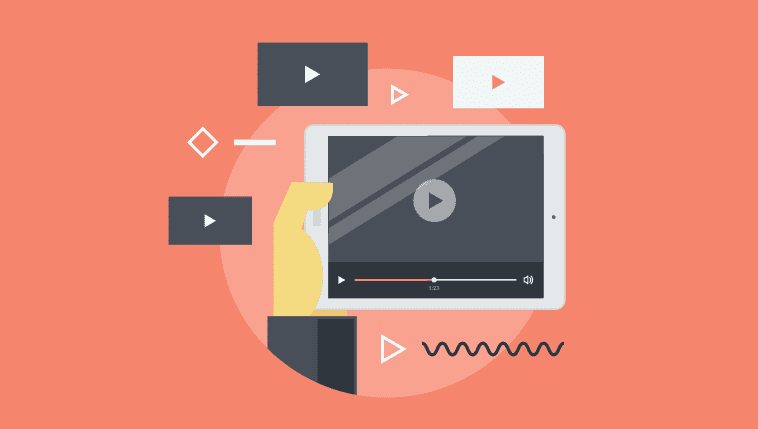
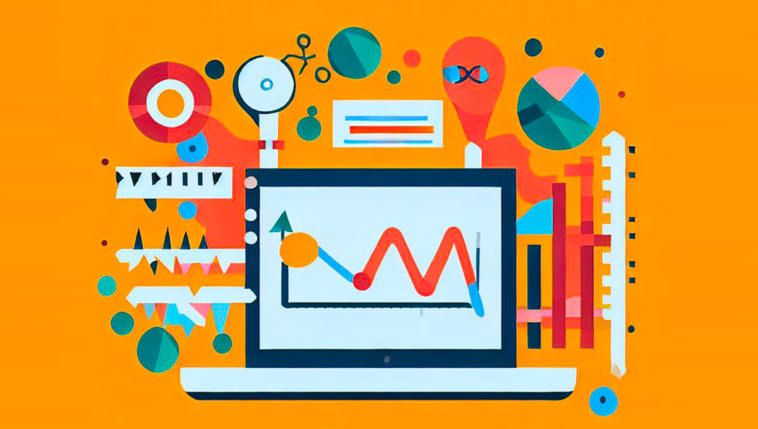



Kommentarer